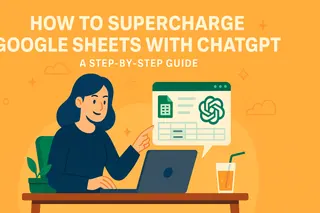엑셀매틱(Excelmatic)의 사용자 성장 매니저로서, 저는 정리되지 않은 스프레드시트로 인해 생산성이 떨어지는 수많은 전문가들을 목격해 왔습니다. 간단하지만 강력한 해결책? 바로 Google 스프레드시트에서 줄바꿈을 효과적으로 활용하는 기술을 익히는 것입니다. 인쇄용 보고서를 준비하든 복잡한 데이터를 더 쉽게 이해할 수 있도록 만들든, 전략적인 줄바꿈은 스프레드시트 사용 경험을 완전히 바꿀 수 있습니다.
Google 스프레드시트에서 줄바꿈이 중요한 이유
방법을 알아보기 전에, 왜 줄바꿈이 현대적인 스프레드시트 사용자에게 필수적인지 이해해 보겠습니다:
- 인쇄 완성도: 페이지 나누기를 통해 인쇄된 보고서가 전문적으로 보이며, 페이지 간 데이터가 어색하게 분리되는 것을 방지합니다.
- 시각적 명확성: 셀 내 줄바꿈으로 긴 텍스트의 가독성을 높입니다.
- 수식 관리: 복잡한 수식을 여러 줄로 나누면 유지보수가 쉬워집니다.
- 협업 효율성: 잘 구조화된 시트는 팀원들이 데이터를 더 빠르게 탐색할 수 있게 합니다.
이러한 수동 기술도 유용하지만, Excelmatic과 같은 AI 도구가 데이터 구조를 기반으로 최적의 줄바꿈을 자동으로 제안하고 구현할 수 있다면 어떨까요? 이에 대해서는 나중에 더 자세히 설명하겠습니다.
인쇄를 위한 페이지 나누기 삽입 방법
물리적인 배포를 위한 보고서를 준비할 때 페이지 나누기는 매우 중요합니다. 수동으로 추가하는 방법은 다음과 같습니다:
- Google 스프레드시트 열기
- 파일 > 인쇄로 이동 (또는 Ctrl+P 사용)
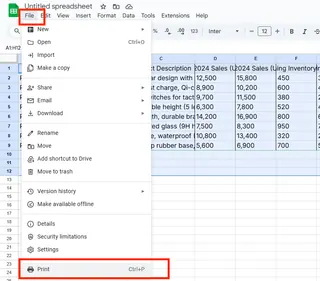
- 인쇄 미리보기에서 파란색 "페이지 나누기" 링크 클릭
- 점선을 드래그하여 기존 나누기 조정
- 페이지 사이에 마우스를 올려 "+" 아이콘을 클릭해 새 나누기 추가
- "나누기 확인"을 클릭해 레이아웃 저장
전문가 팁: 자주 보고서를 작성해야 한다면, Excelmatic의 자동 보고서 서식을 사용해 보세요. 저희 AI가 데이터를 분석해 최적의 페이지 나누기를 제안하므로 수동 조정 시간을 절약할 수 있습니다.
셀 내 줄바꿈 추가하기
단일 셀에 여러 줄의 텍스트가 있을 때 줄바꿈은 가독성을 유지합니다:
- 셀을 더블클릭해 편집 모드 진입
- 줄바꿈이 필요한 위치에 커서 배치
- 다음 키 사용:
- Windows: Alt + Enter
- Mac: Ctrl + Option + Enter
이 기술은 주소, 제품 설명 또는 긴 셀 내용에 완벽합니다. Excelmatic은 콘텐츠 유형에 따라 셀을 자동으로 서식 지정하는 스마트 텍스트 줄바꿈으로 이를 더욱 발전시켰습니다.
복잡한 수식 분할하기
긴 수식은 읽기 어려울 수 있습니다. 명확성을 위해 줄바꿈을 추가하는 방법은 다음과 같습니다:
- 수식이 포함된 셀 선택
- 수식 입력줄에서 줄바꿈할 위치 클릭
- 새 줄을 만들려면 Enter 키 누름 (참고: 이는 수식 실행에 영향을 주지 않음)
복잡한 계산을 다루는 팀을 위해, Excelmatic의 수식 정리 도구는 가독성을 높이기 위해 수식을 자동으로 구성하고 색상을 지정합니다.
수동 줄바꿈 이상: Excelmatic의 장점
이러한 수동 방법도 효과적이지만, 대규모 데이터셋에서는 시간이 많이 소요됩니다. 바로 이때 Excelmatic이 빛을 발합니다:
- 자동 페이지 나누기 최적화: 저희 AI가 데이터 구조를 분석해 인쇄를 위한 이상적인 나누기 지점을 제안합니다.
- 스마트 셀 서식 지정: 콘텐츠 유형과 길이에 따라 자동으로 줄바꿈을 적용합니다.
- 수식 구성: 복잡한 수식을 정리하고 구조화해 유지보수를 용이하게 합니다.
- 협업 기능: 팀원들의 뷰에서 줄바꿈 일관성을 유지합니다.
데이터가 변경될 때마다 수동으로 줄바꿈을 조정하는 대신, Excelmatic이 시트 구조를 동적으로 조정하여 서식 지정 작업 시간을 절약해 줍니다.
스프레드시트 구성 모범 사례
줄바꿈의 영향을 극대화하려면:
- 일관성 유지: 문서 전체에 비슷한 줄바꿈 패턴을 사용합니다.
- 뷰어 고려: 다른 사람들이 데이터를 어떻게 소비할지에 따라 줄바꿈을 구조화합니다.
- 인쇄 테스트: 최종 인쇄 전 항상 미리보기합니다.
- 서식과 결합: 명확성을 높이기 위해 줄바꿈과 함께 테두리 및 음영을 사용합니다.
이러한 프로세스를 간소화하려는 팀을 위해, Excelmatic의 템플릿 라이브러리에는 다양한 사용 사례에 대한 최적의 줄바꿈 구조가 미리 서식 지정된 시트가 포함되어 있습니다.
결론
Google 스프레드시트에서 줄바꿈을 숙달하는 것은 모든 데이터 전문가에게 기본적인 기술입니다. 수동 방법을 사용하든 Excelmatic과 같은 AI 도구를 활용하든, 적절한 줄바꿈 구현은 다음과 같은 결과를 가져옵니다:
- 더 전문적인 인쇄 자료
- 탐색하기 쉬운 스프레드시트
- 더 나은 팀 협업
- 서식 지정 시간 감소
스프레드시트 구성을 다음 단계로 끌어올릴 준비가 되셨나요? 지금 Excelmatic을 무료로 사용해 보세요 그리고 AI가 어떻게 서식 지정 워크플로를 자동화하여 레이아웃이 아닌 통찰력에 집중할 수 있게 해주는지 경험해 보세요.